Erfahren Sie, wie Sie ein lagerfähiges Rezept in Ihr Inventar aufnehmen können, so dass die für dieses Rezept verwendeten Zutaten nicht mehr auf Lager sind, das lagerfähige Rezept aber schon.
Schritt 1: Machen Sie Ihr Rezept lagerfähig
Wenn Sie erfahren möchten, wie Sie ein Halbfabrikat als lagerfähig einstufen können, lesen Sie diesen Support-Artikel.
Schritt 2: Fügen Sie das lagerfähige Rezept zu Ihrem Inventar hinzu
- Um ein vorgefertigtes Rezept zu Ihrem Inventar hinzuzufügen, gehen Sie auf die Funktion Erstellen im Inventarmodul. Wählen Sie die richtige Verkaufsstelle.
- Klicken Sie dann auf
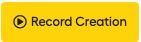 in der oberen rechten Ecke Ihres Bildschirms.
in der oberen rechten Ecke Ihres Bildschirms. - Sie haben nun die Möglichkeit, die Suchleiste in der oberen rechten Ecke zu verwenden oder einen Rezepttyp auszuwählen. Die Suchleiste ist der schnellste Weg, wenn Sie wissen, wie das Rezept in Apicbase genannt wird. Verwenden Sie die Rezeptart, wenn Sie sich nicht 100%ig sicher sind. Wenn Sie einen Typ auswählen, werden Sie zu allen Optionen weitergeleitet.
- In diesem Beispiel suchen wir speziell nach Burgern mit Lammfleisch und Feta. Wir haben die Suchleiste in der oberen rechten Ecke verwendet.
-
- In diesem Beispiel haben wir den Rezepttyp "Hauptgericht" verwendet, um unsere Lamm & Feta-Burger zu finden. Wir können unsere Suche durch die alphabetische Suche auf der rechten Seite des Bildschirms spezifizieren.
- Wenn Sie das von Ihnen erstellte Rezept gefunden haben, können Sie es anklicken. Es erscheint ein Pop-up-Fenster:
- Geben Sie die produzierte Menge mit den Zahlen auf dem Bildschirm oder über Ihre Tastatur ein.
- Apicbase fügt automatisch ein Verfallsdatum (basierend auf dem Verfallsdatum dieses Rezepts) und eine Chargennummer hinzu. Beides sind editierbare Felder.
- Sie können weitere Informationen in das Feld Bemerkungen eingeben, dies ist jedoch optional.
- Klicken Sie auf "Speichern".
- Wiederholen Sie diese Schritte für jedes Rezept, das Sie hergestellt haben.
- Alle als produziert eingegebenen Artikel werden unter der Schaltfläche "Artikel anzeigen" in der oberen rechten Ecke aufgelistet. Hier können Sie die Chargennummer und das Verfallsdatum bearbeiten. Sie können einen Artikel auch entfernen, indem Sie auf das Mülleimersymbol klicken.
- Wenn Sie alle Daten eingegeben haben, klicken Sie auf "Speichern" in der oberen rechten Ecke. Sie erhalten ein Bestätigungs-Pop-up. In diesem Pop-up können Sie die LOT-Nummer und das Verfallsdatum ändern. Sie können auch Artikel löschen, indem Sie auf das Mülleimersymbol klicken. Klicken Sie auf "Bestätigen", um fortzufahren. Nach dem Speichern wird die hergestellte Menge Ihrem Bestand hinzugefügt, und die für die Herstellung verwendeten Zutaten werden aus Ihrem Lagerbestand entfernt.
- Sie werden zur Übersichtsseite für die Erstellung weitergeleitet, auf der die bisherigen Aktionen aufgelistet sind. Klicken Sie auf "Details anzeigen", um zu sehen, was aus Ihrem Bestand abgebaut und was Ihrem Bestand hinzugefügt wurde.
- In den Details Ihres Erstellungs-Ereignisses können Sie sofort (Lebensmittelproduktions-)Etiketten für alles, was Sie erstellt haben, drucken. Klicken Sie auf die Schaltfläche "Drucken", und Sie werden zum Etikett für die Lebensmittelproduktion dieses Rezepts weitergeleitet, wobei Apicbase Ihnen vorschlägt, Etiketten für die Anzahl der Portionen zu drucken, die Sie erstellt haben.
